Исправить отсутствие подключения к Интернету после обновления до Windows 10 Creators Update
Опубликовано: 2017-09-14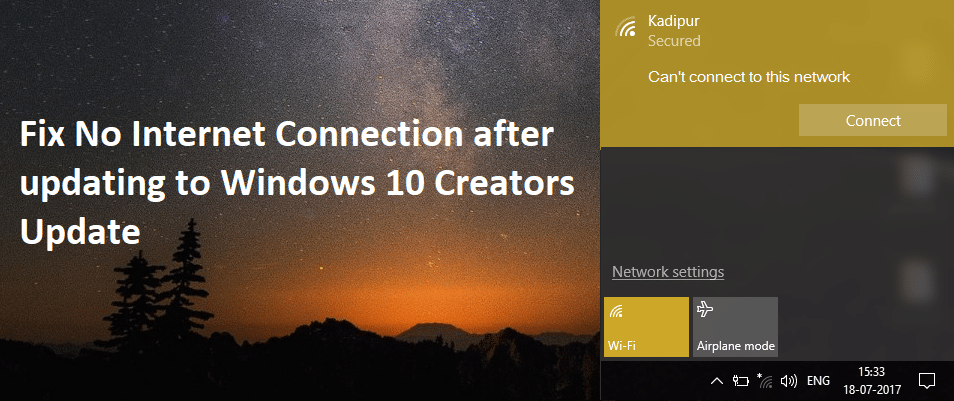
Пользователи сообщают, что после обновления до Windows 10 Creators Update они не могут получить доступ к Интернету, поскольку отображается сообщение Нет доступа к Интернету по беспроводной сети или даже по Ethernet. Короче говоря, нет подключения к Интернету, и они беспомощны, так как без Интернета они не могут работать или использовать свою систему должным образом. Даже после запуска средства устранения неполадок с сетью проблема, похоже, не решается, поскольку она не может найти никаких проблем.
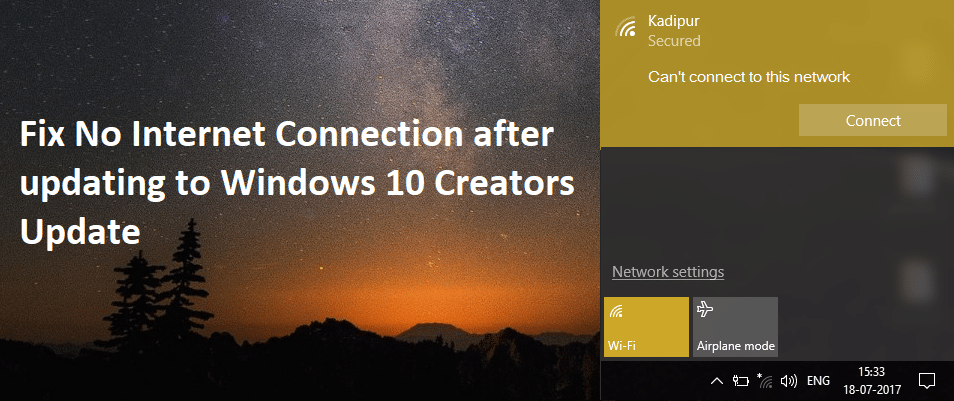
В дополнение к вышесказанному, некоторые пользователи также сообщают, что в области уведомлений на панели задач нет значка сети, и они не могут подключиться к Интернету.
В чем причина отсутствия подключения к Интернету после обновления до Windows 10 Creators Update?
Ну, есть много факторов, которые могут не вызывать проблем с WiFi. Некоторые из них — это поврежденные, устаревшие или несовместимые драйверы беспроводной сети, неправильная конфигурация беспроводной сети, проблемы с оборудованием, проблема с сетевой учетной записью, поврежденный профиль и т. д. Это некоторые из проблем, которые могут привести к отсутствию проблем с подключением к Интернету после обновления до Windows 10 Creators Update.
Примечание. Убедитесь, что вы можете подключиться к той же сети с помощью мобильного телефона. Кроме того, убедитесь, что режим полета отключен, а беспроводная связь включена с помощью физического переключателя.
Содержание
- Исправить отсутствие подключения к Интернету после обновления до Windows 10 Creators Update
- Способ 1: очистить DNS и сбросить TCP/IP
- Способ 2: запустить средство устранения неполадок сети
- Способ 3: отключите, а затем включите сетевое подключение
- Способ 4: забудьте о сети, затем снова попробуйте подключиться
- Способ 5: снимите флажок «Энергосбережение для беспроводного адаптера»
- Способ 6: обновить драйвер сетевого адаптера
- Способ 7: удалить драйвер сетевого адаптера
- Способ 8: временно отключить антивирус и брандмауэр
- Способ 9: запустить функцию сброса сети Windows 10
Исправить отсутствие подключения к Интернету после обновления до Windows 10 Creators Update
Прежде чем продолжить, создайте точку восстановления системы, а также сделайте резервную копию реестра на случай, если что-то пойдет не так.
Способ 1: очистить DNS и сбросить TCP/IP
1. Откройте командную строку . Пользователь может выполнить этот шаг, выполнив поиск «cmd», а затем нажав Enter.
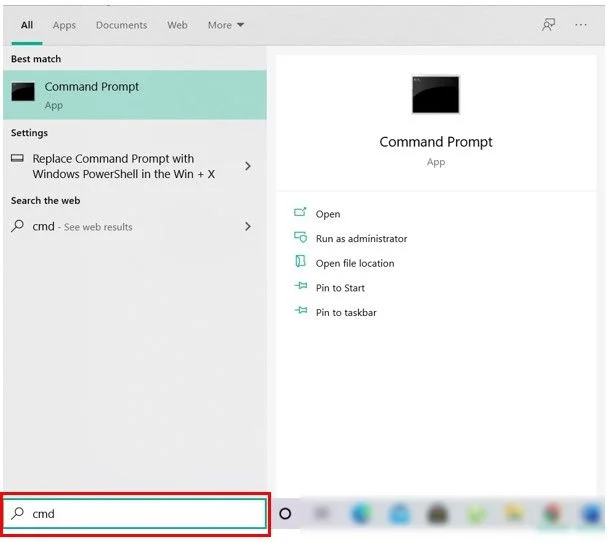
2. Теперь введите следующую команду и нажимайте Enter после каждой:
ipconfig/выпуск
ipconfig /flushdns
ipconfig/обновить
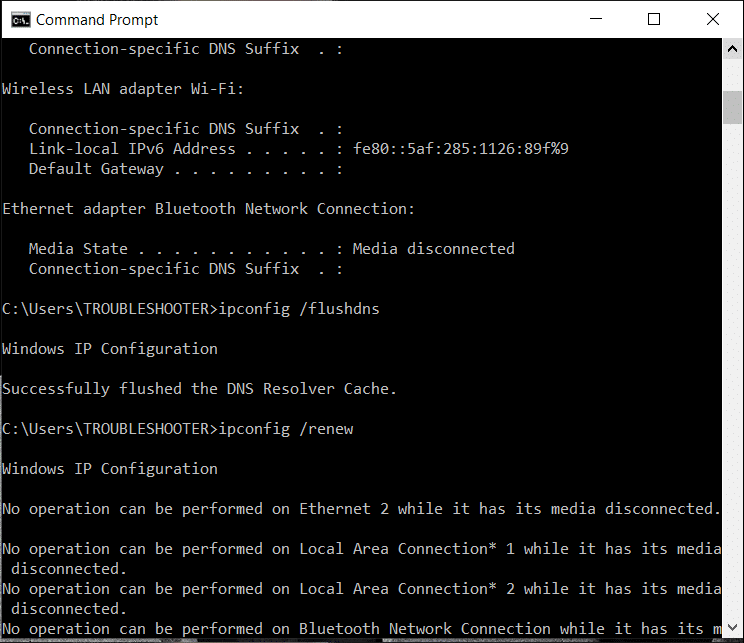
3. Снова откройте командную строку администратора и введите следующее и нажмите Enter после каждого:
ipconfig /flushdns nbtstat –r netsh int ip сброс netsh сброс винсока
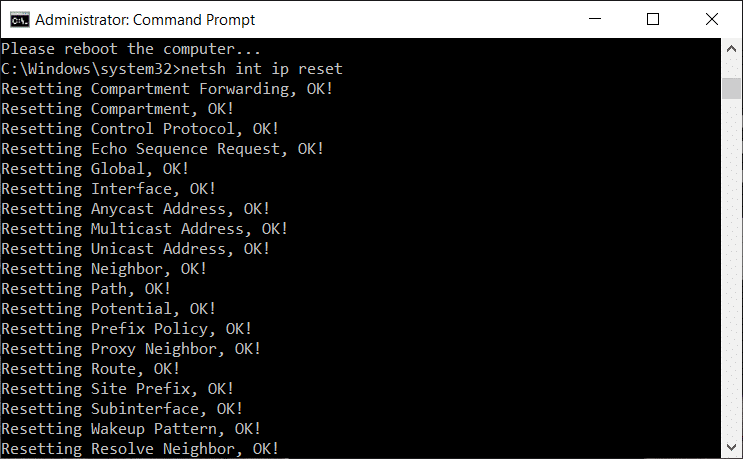
4. Перезагрузитесь, чтобы применить изменения. Очистка DNS, похоже, устраняет отсутствие подключения к Интернету после обновления до Windows 10 Creators Update.
Способ 2: запустить средство устранения неполадок сети
1. Нажмите клавишу Windows + I, чтобы открыть «Настройки», затем нажмите «Обновление и безопасность».
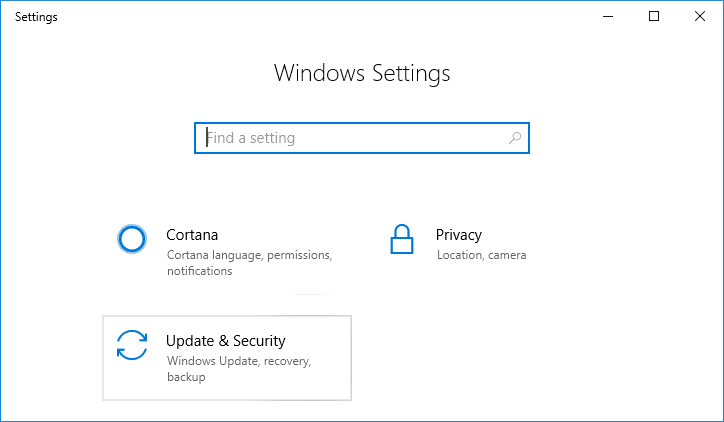
2. В меню слева выберите Устранение неполадок.
3. В разделе «Устранение неполадок» нажмите « Подключения к Интернету », а затем нажмите «Запустить средство устранения неполадок».
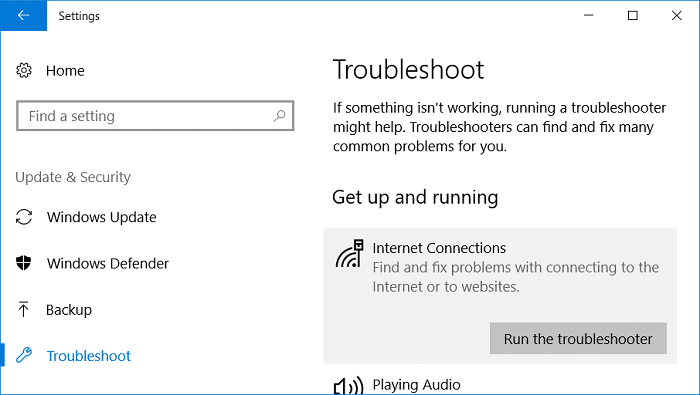
4. Следуйте дальнейшим инструкциям на экране, чтобы запустить средство устранения неполадок.
5. Перезагрузите компьютер, чтобы сохранить изменения.
Способ 3: отключите, а затем включите сетевое подключение
1. Нажмите клавишу Windows + R, затем введите ncpa.cpl и нажмите Enter.
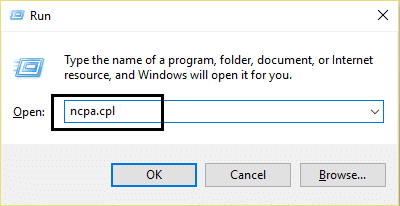
2. Щелкните правой кнопкой мыши беспроводной адаптер и выберите « Отключить».
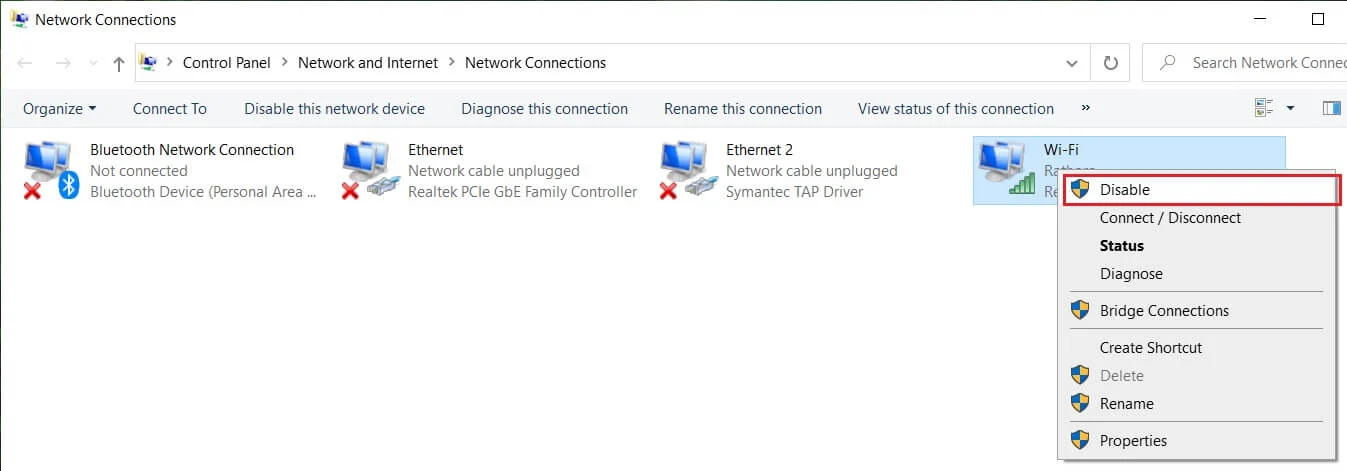
3. Снова щелкните правой кнопкой мыши тот же адаптер и на этот раз выберите Включить.
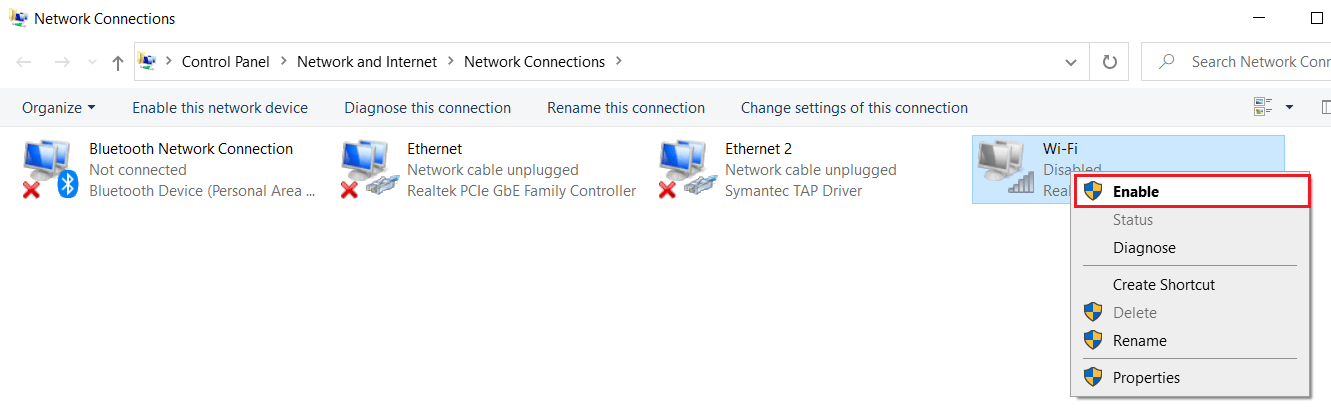
4. Перезагрузите и снова попытайтесь подключиться к беспроводной сети и посмотрите, сможете ли вы исправить отсутствие подключения к Интернету после обновления до Windows 10 Creators Update.
Способ 4: забудьте о сети, затем снова попробуйте подключиться
1. Щелкните значок беспроводной сети на панели задач, а затем щелкните Параметры сети.
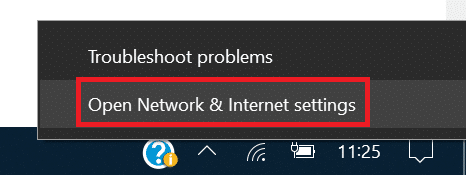
2. Затем нажмите « Управление известными сетями », чтобы получить список сохраненных сетей.
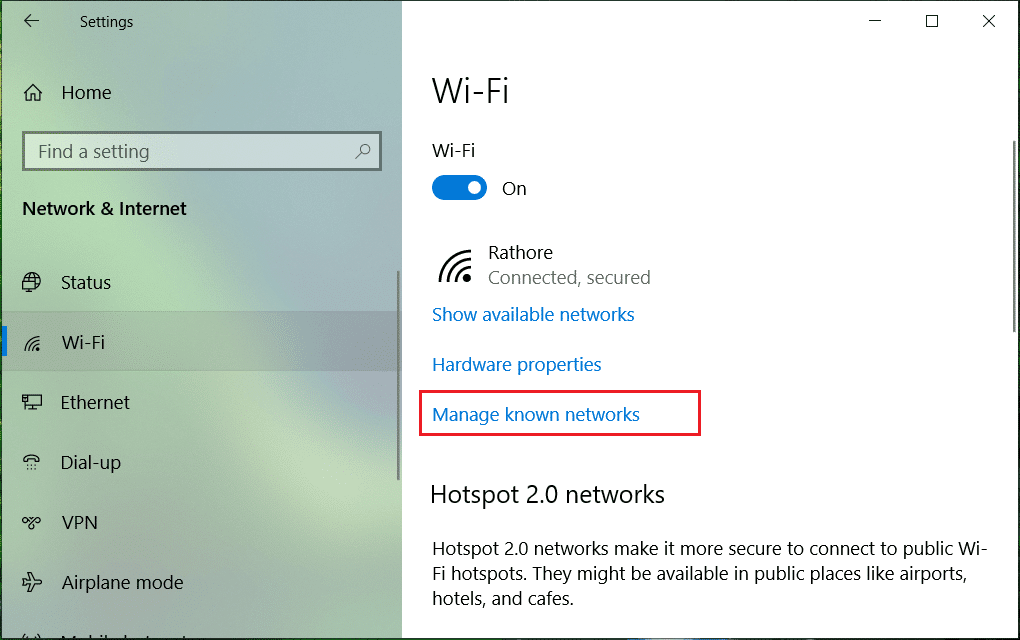
3. Теперь выберите тот, для которого Windows 10 не запомнит пароль, и нажмите «Забыть».
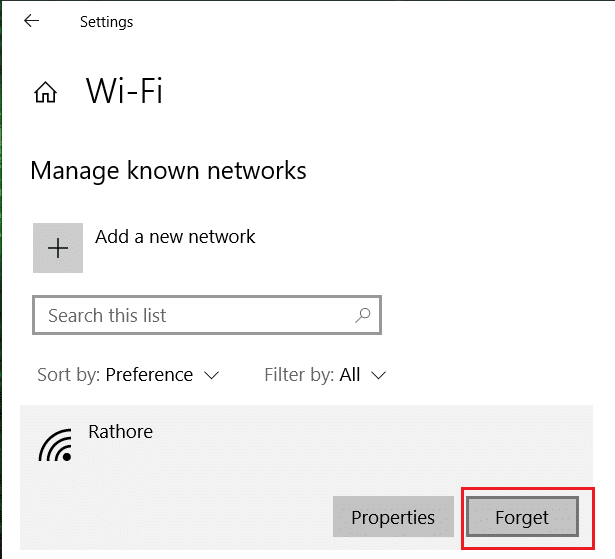
4. Снова щелкните значок беспроводной сети на панели задач и подключитесь к сети, она запросит пароль, поэтому убедитесь, что у вас есть пароль беспроводной сети.
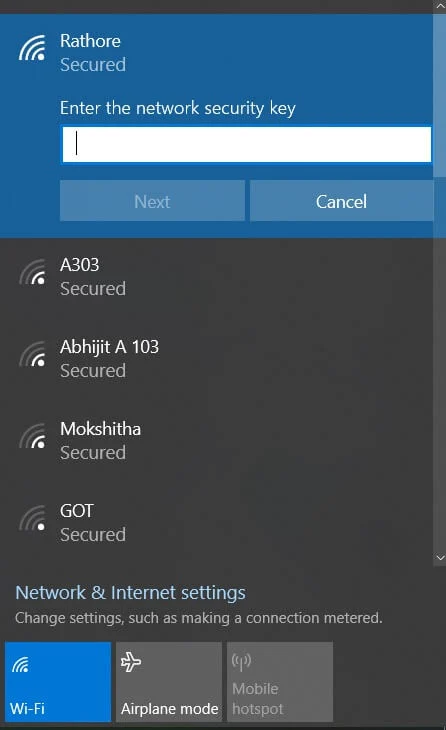
5. После того, как вы ввели пароль, вы подключитесь к сети, и Windows сохранит эту сеть для вас.
6. Перезагрузите компьютер и снова попробуйте подключиться к той же сети, и на этот раз Windows запомнит пароль вашего WiFi. Этот метод, похоже, исправляет отсутствие подключения к Интернету после обновления до Windows 10 Creators Update.
Способ 5: снимите флажок «Энергосбережение для беспроводного адаптера»
1. Нажмите клавишу Windows + R, затем введите devmgmt.msc и нажмите Enter.

2. Разверните Сетевые адаптеры , затем щелкните правой кнопкой мыши установленный сетевой адаптер и выберите Свойства.
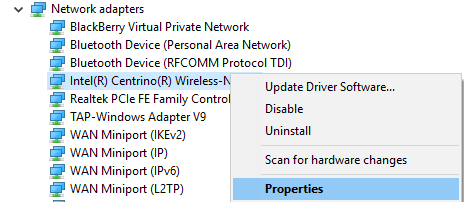
3. Перейдите на вкладку «Управление питанием» и обязательно снимите флажок « Разрешить компьютеру отключать это устройство для экономии энергии». ”
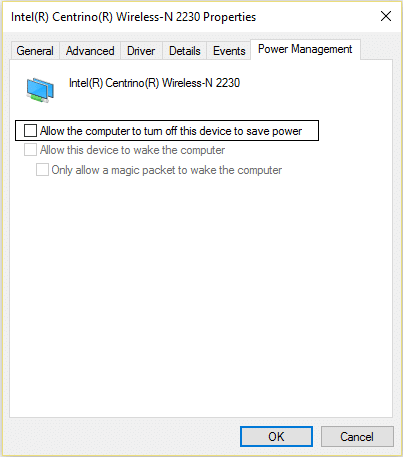
4. Нажмите « ОК » и закройте «Диспетчер устройств».

5. Теперь нажмите клавишу Windows + I, чтобы открыть «Настройки», затем нажмите «Система» > «Питание и спящий режим».
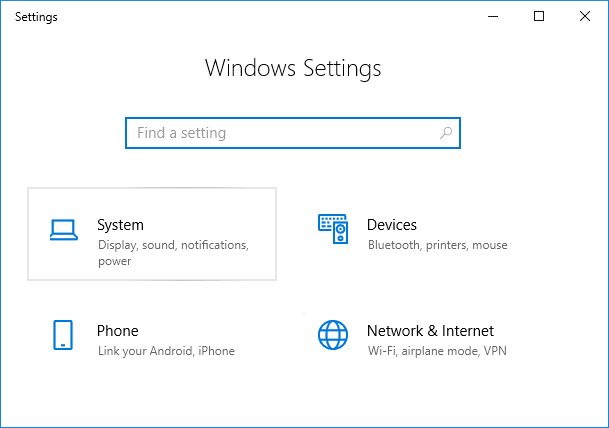
6. Внизу нажмите Дополнительные параметры питания .
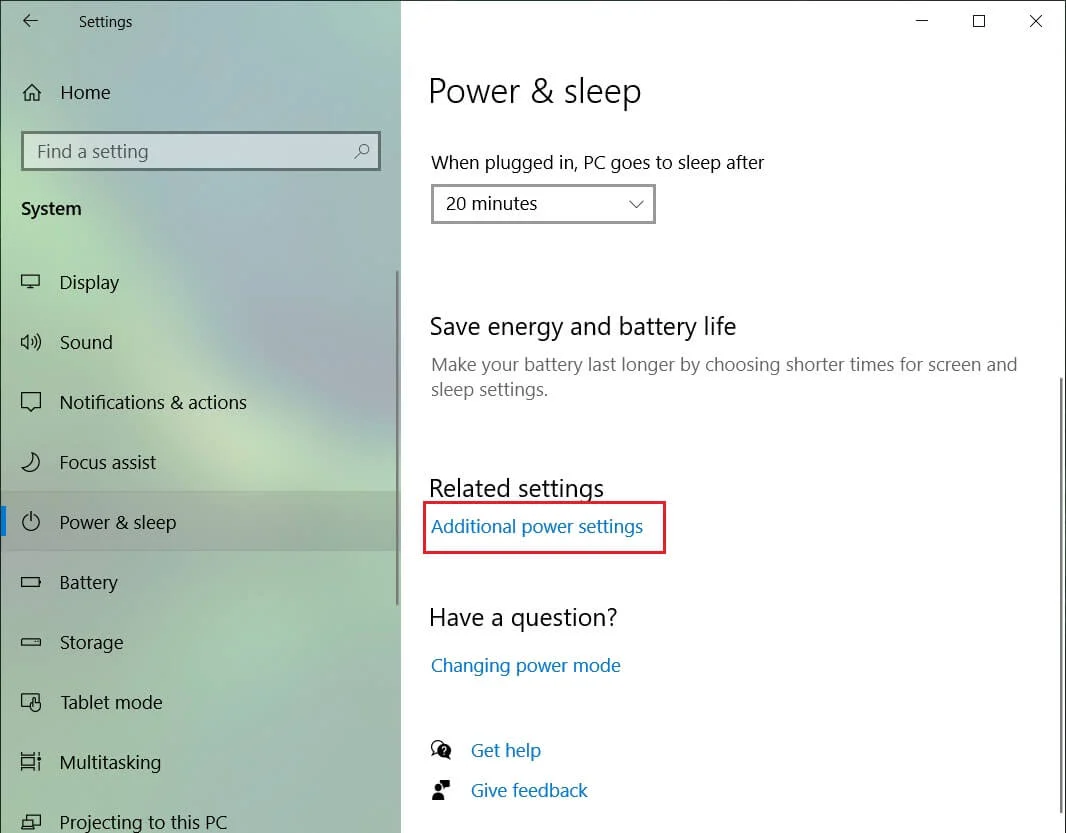
7. Теперь нажмите « Изменить параметры плана » рядом с планом питания, который вы используете.
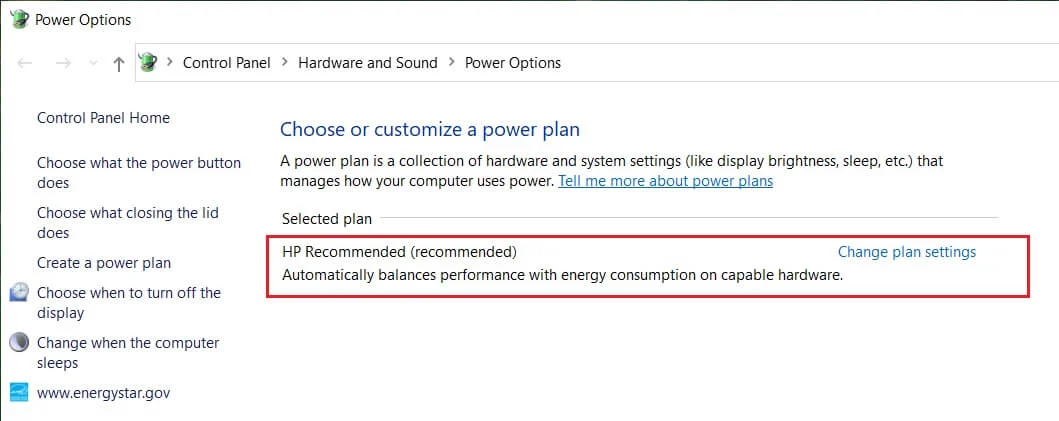
8. Внизу нажмите « Изменить дополнительные параметры питания». ”
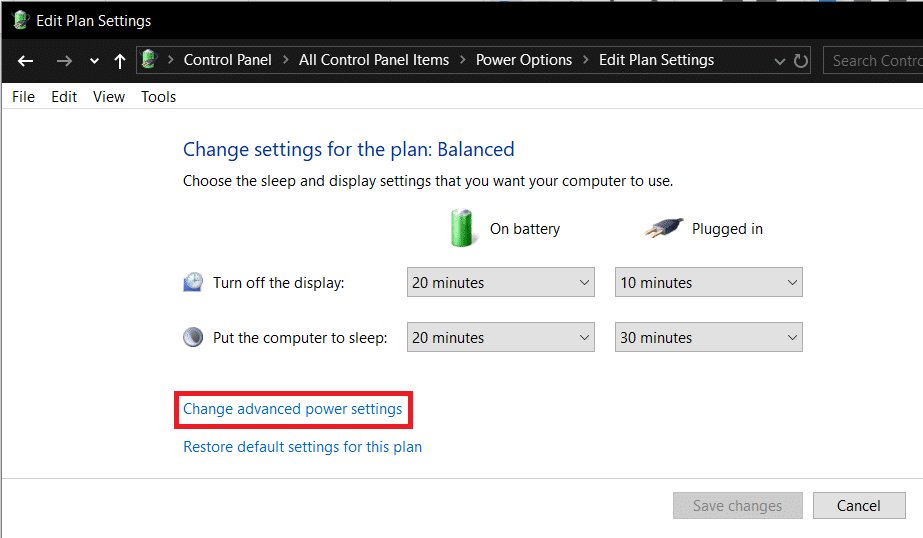
9. Разверните «Настройки беспроводного адаптера » , затем снова разверните «Режим энергосбережения».
10. Далее вы увидите два режима: «От батареи» и «От сети». Измените их оба на максимальную производительность.
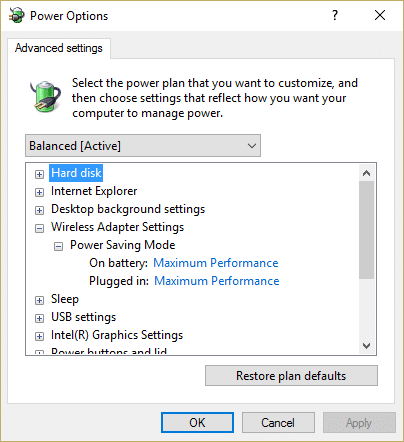
11. Нажмите «Применить», а затем « ОК».
12. Перезагрузите компьютер, чтобы сохранить изменения. Это поможет исправить проблему «Нет подключения к Интернету» после обновления до Windows 10 Creators Update, но есть и другие способы, которые можно попробовать, если этот не сработает.
Способ 6: обновить драйвер сетевого адаптера
1. Нажмите клавишу Windows + R, затем введите devmgmt.msc и нажмите Enter.

2. Разверните Сетевые адаптеры, затем щелкните правой кнопкой мыши установленный сетевой адаптер и выберите Обновить программное обеспечение драйвера.
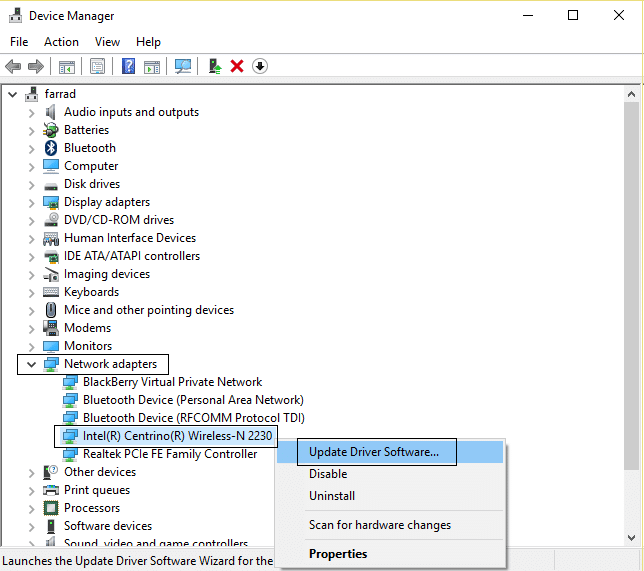
3. Затем выберите автоматический поиск обновленного программного обеспечения драйвера.
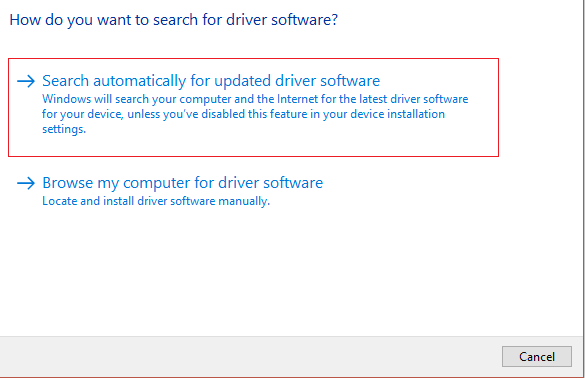
4. Перезагрузите компьютер, чтобы сохранить изменения. Если проблема не устранена, выполните следующий шаг.
5. Снова выберите «Обновить программное обеспечение драйвера», но на этот раз выберите «Выполнить поиск драйвера на моем компьютере». '
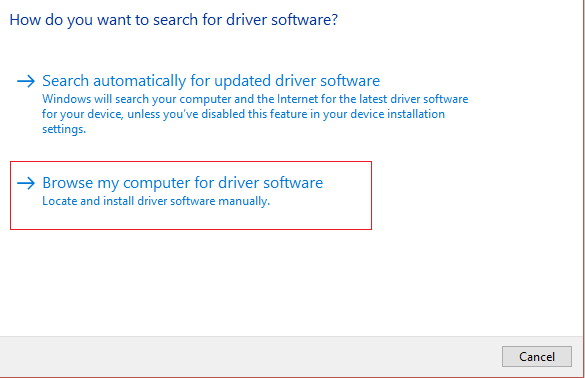
6. Затем внизу нажмите «Позвольте мне выбрать из списка драйверов устройств на компьютере».
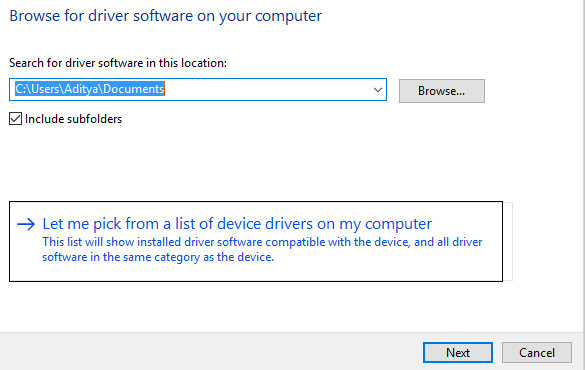
7. Выберите последнюю версию драйвера из списка и нажмите Далее.
8. Дайте Windows установить драйверы и после завершения закройте все.
9. Перезагрузите компьютер, чтобы сохранить изменения, и вы сможете исправить отсутствие подключения к Интернету после обновления до Windows 10 Creators Update.
Способ 7: удалить драйвер сетевого адаптера
1. Нажмите клавишу Windows + R, затем введите devmgmt.msc и нажмите Enter, чтобы открыть диспетчер устройств.

2. Разверните узел « Сетевой адаптер» , затем щелкните правой кнопкой мыши адаптер беспроводной сети и выберите « Удалить».
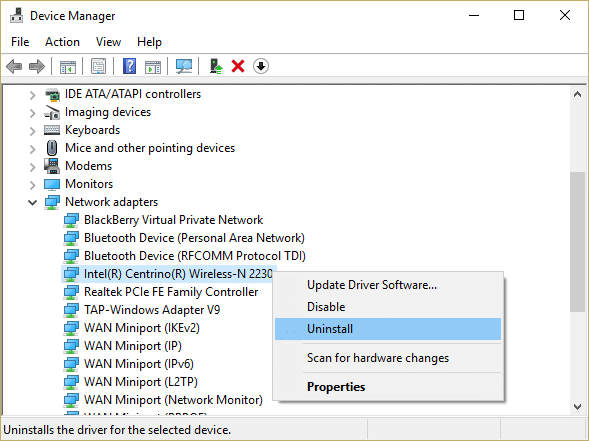
3. При запросе подтверждения выберите Да.
4. Перезагрузитесь, чтобы сохранить изменения, а затем попробуйте снова подключить беспроводную сеть.
Способ 8: временно отключить антивирус и брандмауэр
Иногда антивирусная программа может вызвать проблему «Не удается подключиться к этой сети» в Windows 10 . Чтобы убедиться, что это не так, вам нужно отключить антивирус на ограниченное время, чтобы вы могли проверить, появляется ли ошибка, когда антивирус выключен.
1. Щелкните правой кнопкой мыши значок антивирусной программы на панели задач и выберите « Отключить».
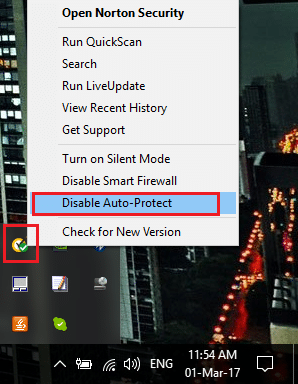
2. Далее выберите период времени, в течение которого антивирус будет оставаться отключенным.
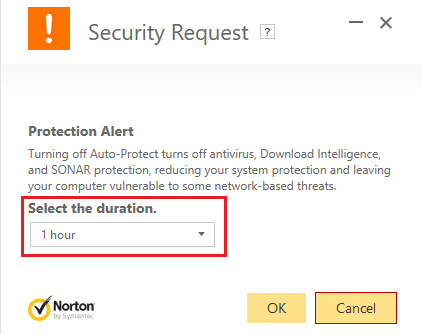
Примечание. Выберите наименьшее возможное количество времени, например, 15 минут или 30 минут.
3. После этого снова попробуйте подключиться, чтобы открыть Google Chrome, и проверьте, устранена ли ошибка.
4. Найдите панель управления в строке поиска меню «Пуск» и щелкните ее, чтобы открыть панель управления.
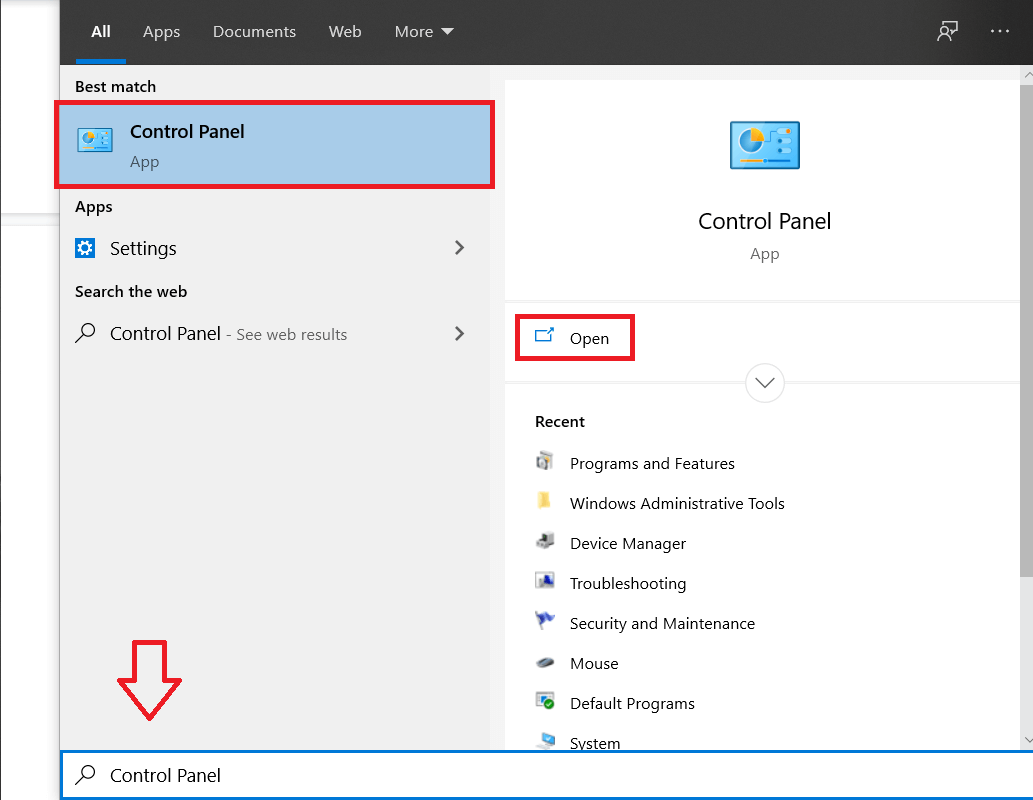
5. Затем нажмите « Система и безопасность» , затем нажмите «Брандмауэр Windows».
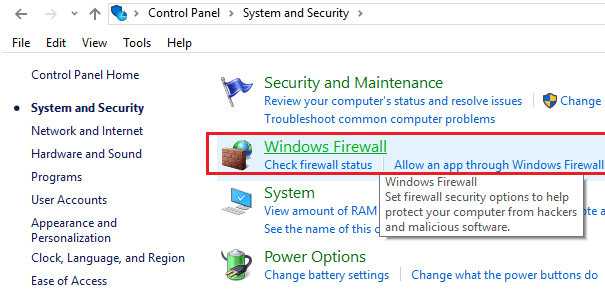
6. Теперь в левой части окна нажмите « Включить или отключить брандмауэр Windows».
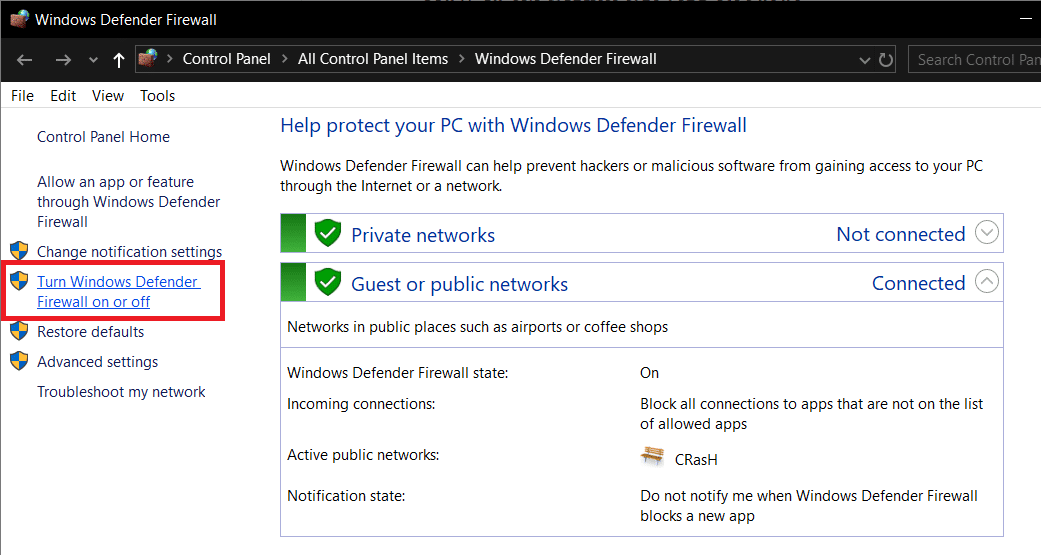
7. Выберите Отключить брандмауэр Windows и перезагрузите компьютер.
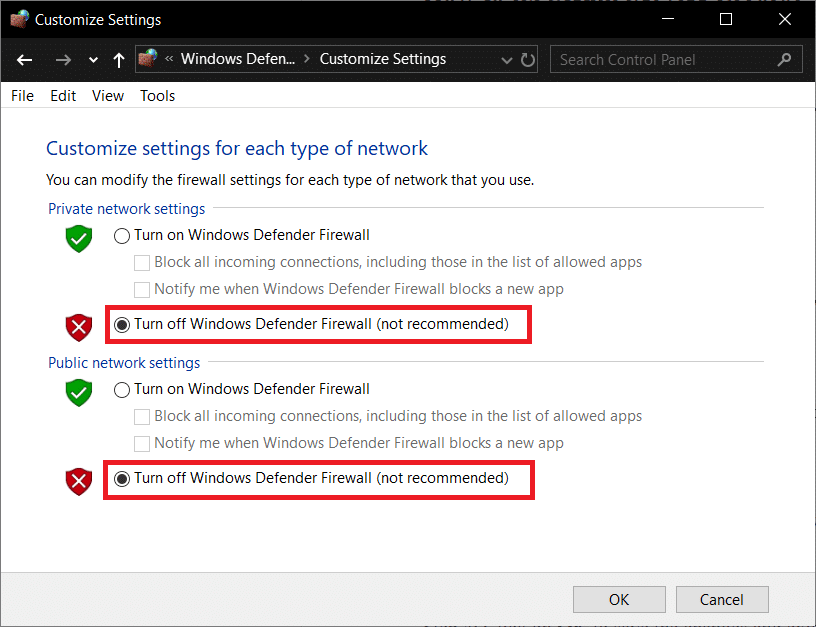
Снова попробуйте открыть Google Chrome и посетить веб-страницу, на которой ранее была показана проблема «Не удается подключиться к этой сети» в Windows 10 . Если вышеуказанный метод не работает, выполните те же действия, чтобы снова включить брандмауэр.
Способ 9: запустить функцию сброса сети Windows 10
1. Нажмите клавишу Windows + I, чтобы открыть «Настройки», затем нажмите «Сеть и Интернет».
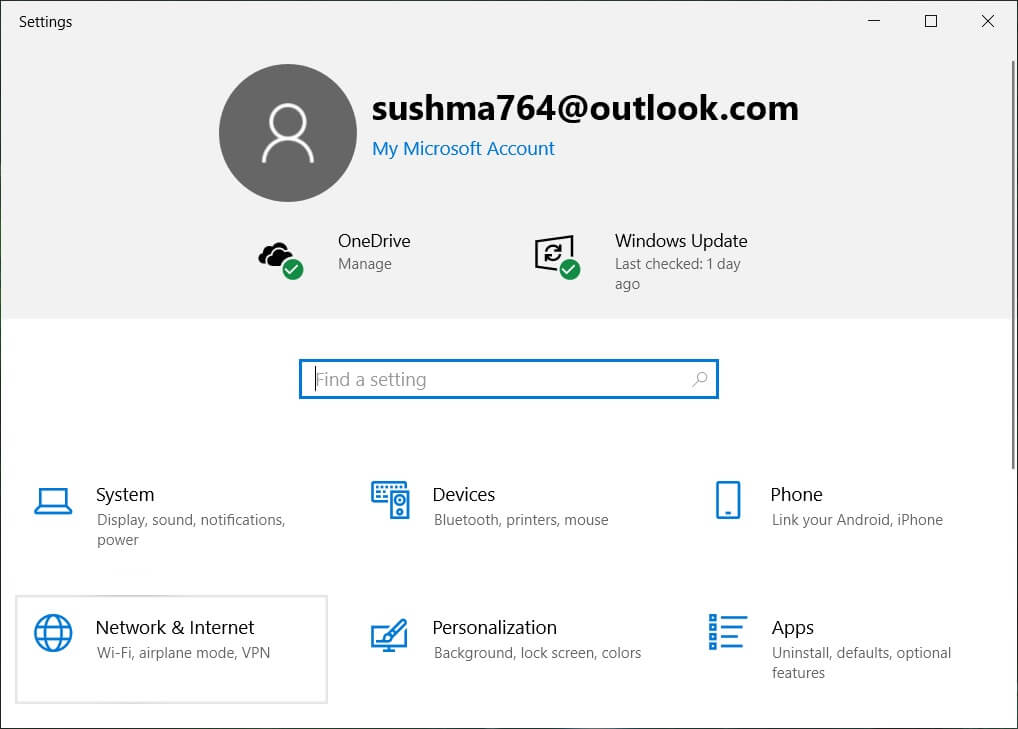
2. В левой части окна щелкните Статус.
3. Прокрутите вниз и нажмите « Сброс сети».
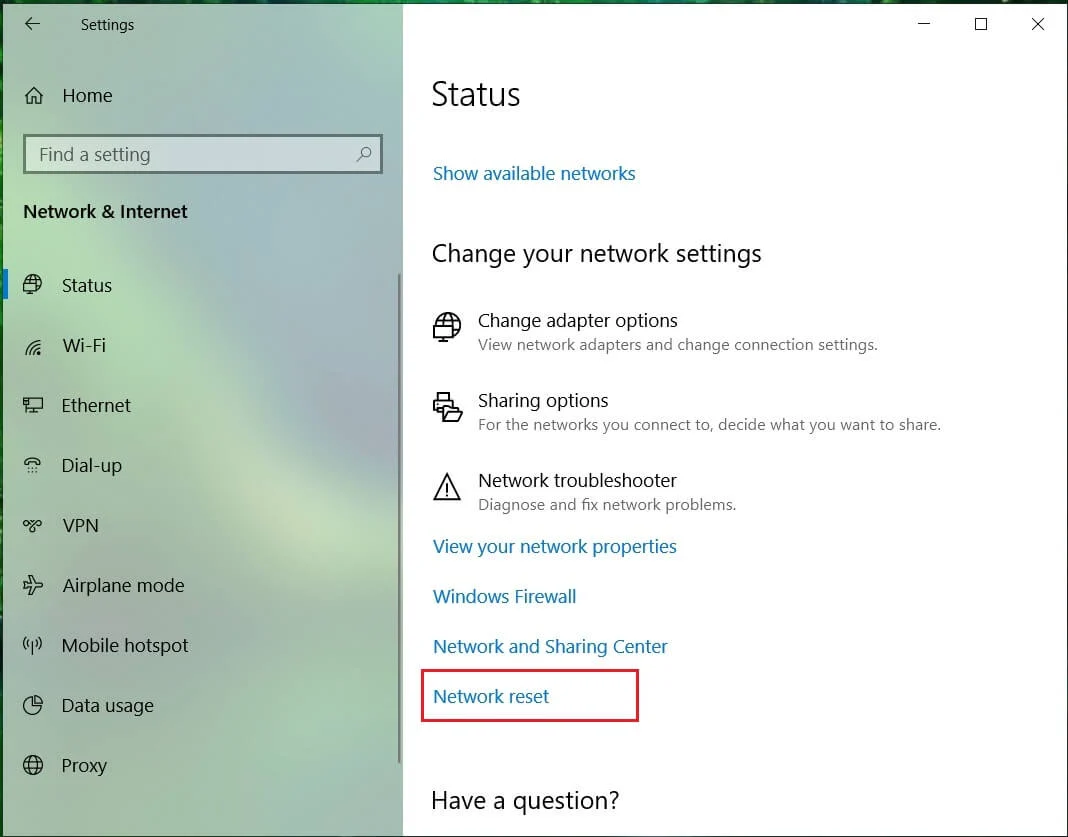
4. В следующем окне нажмите « Сбросить сейчас».
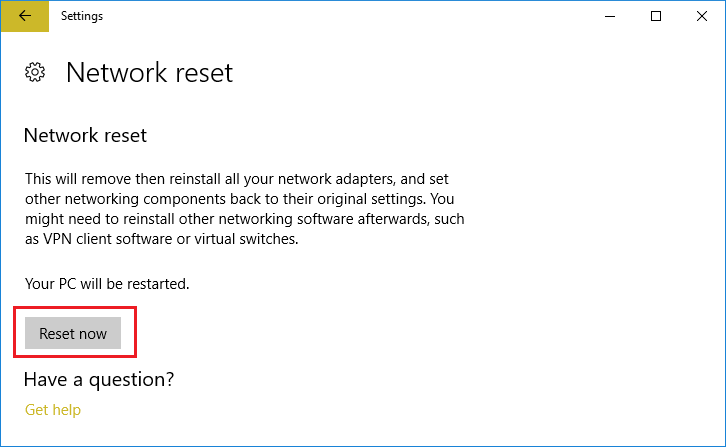
5. Если запрашивает подтверждение, выберите Да.
6. Перезагрузите компьютер, чтобы сохранить изменения.
Рекомендуемые:
- Замените PowerShell на командную строку в контекстном меню в Windows 10
- 12 способов сделать Google Chrome быстрее
- Исправление зависания или зависания Центра обновления Windows
- Исправить зависание установки Windows 10 Creators Update
Вот и все, вы успешно исправили отсутствие подключения к Интернету после обновления до Windows 10 Creators Update, но если у вас все еще есть какие-либо вопросы относительно этого руководства, не стесняйтесь задавать их в разделе комментариев.
